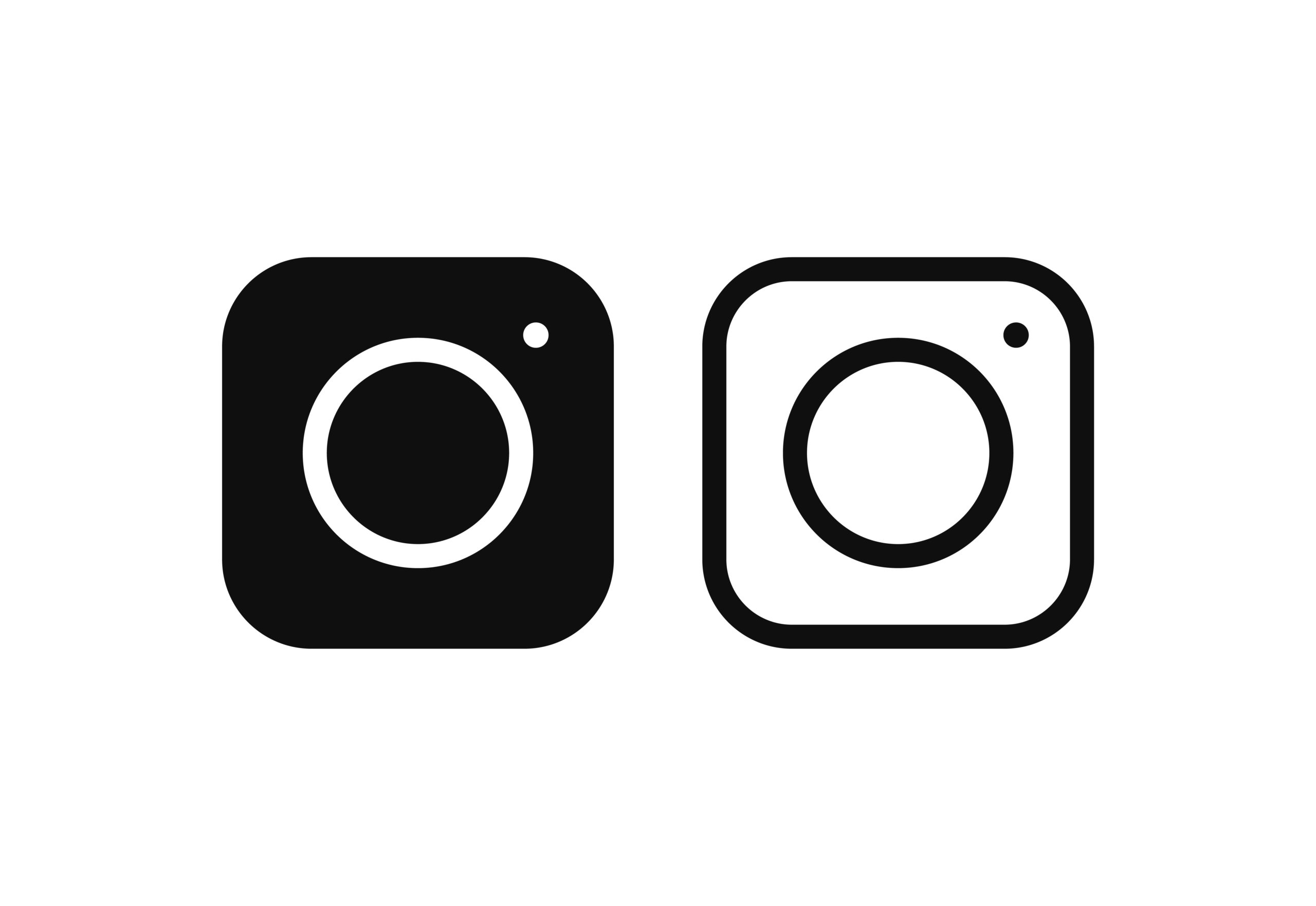こんにちは!@triathlete_yurika です。
今回は私がとーーーーっても苦労したインスタのショッピング機能ShopNow(ショップナウ)の審査申請についてシェアします。
- インスタのShopNowが利用開始にならない
- ShopNowの審査に通らない
- 審査が始まっているのか調べたい
- 今現在クリエーターアカウントを利用している
上記に当てはまる方のお役に立てるのではと思います。
ネットでのあいまいな情報に対する回答や、私自身がネットで探すことのできなかった情報と合わせて記載していきます。
※追記:2019/12/10 審査を通過し無事にショッピング機能が使用できるようになりました!下記に詳細の経緯を記載します。
やり方
早速ですが、私が審査の申請にたどり着いたやり方からご紹介します。
審査までの準備
この記事を読んでくださっている方は、既に申請の準備は整っていると思うので詳細は割愛しますが、主な準備は
- facebookページの作成
- 商品カタログの作成
- カタログへ商品を登録
- facebookで商品が承認される
といった内容です。
インスタとの連携
私にとっての最大の落とし穴はここでした。
私がECショップを運営する某アプリの公式情報では
「プロアカウント」との連携で自動で審査が開始される(クリエーターアカウントでもビジネスアカウントでもOK)というものでした。
しかし、
プロアカウントの中でもビジネスアカウントじゃないとShopNowは使用できませんでした。(かつ自動で審査は始まらなかった)
ビジネスアカウントを使う
クリエーターアカウントでShopNowが使用できる人がいるのかはわかりませんが、今現在クリエーターアカウントのままでShopNowの利用ができないと悩んでいる方がいれば、
ビジネスアカウントへの切り替え
で解決すると思います。
※ビジネスアカウントへの切り替えでの懸念については後述します。
ちなみに、インスタの公式ヘルプのShopNowを使用するまでの準備というページにも
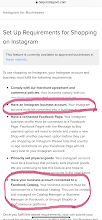
このような記載があり、「Business account」への切り替えという記載はあるものの、クリエーターアカウントでも使用できるという明記はありません。
クリエーターアカウントの人はまずビジネスアカウントへの切り替えを!!
審査の申請
ビジネスアカウントへ切り替えたら、審査申請の設定に進みます。
ネット情報では「自動で申請が始まる」というものを多く見かけますが、私の場合、今から説明する手順をふむことで審査が開始になりました。
まず、インスタの設定画面へ進みます。
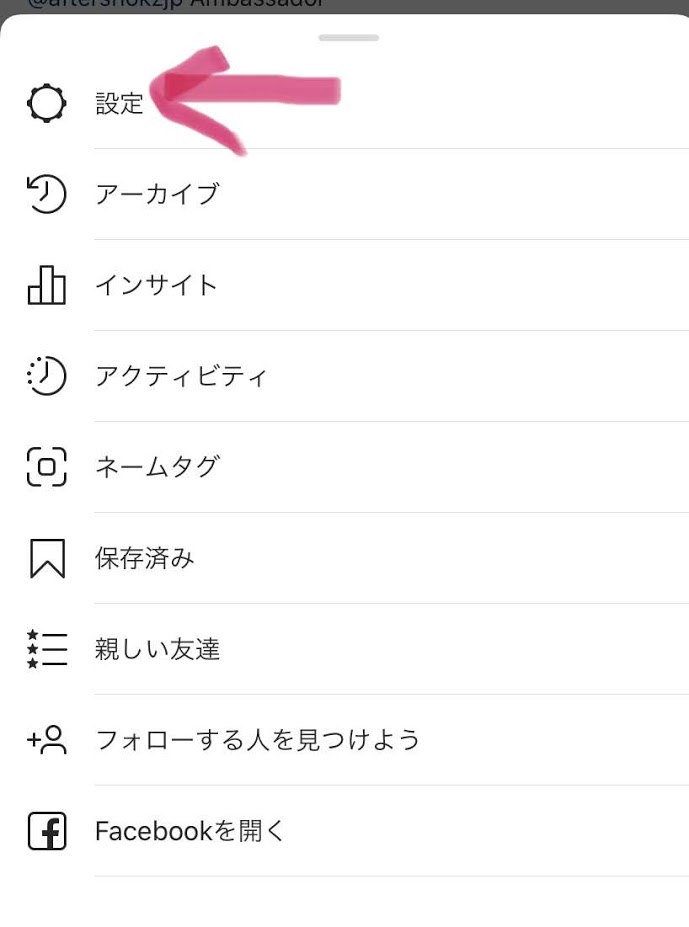
続いて、『ビジネス』へ進みます。
(クリエーターアカウントの時はこのボタンが「クリエーター」となっていて、使える機能が異なりました。)
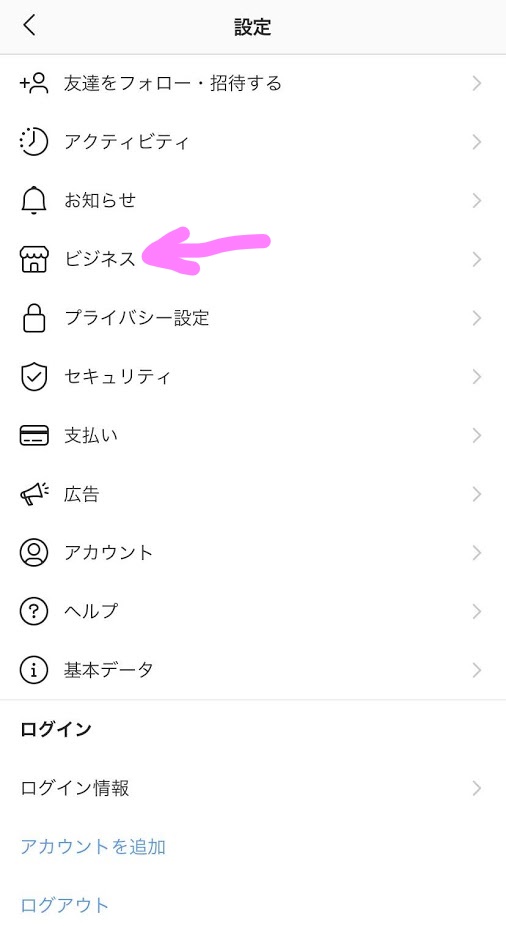
『ビジネス』へ進むと「ショッピングに登録」が出てきます‼
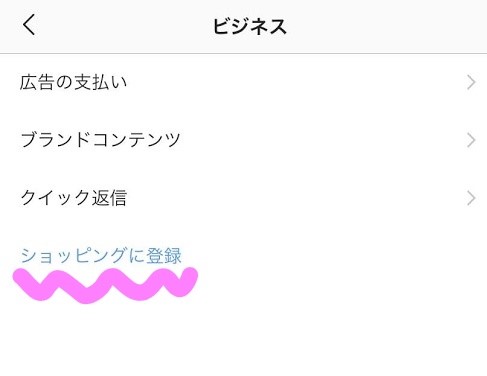
「ショッピングに登録」へ進むと、この画面でFacebookページとの連携もできます。
(既にFacebookとの連携が済んでいれば、そのまま進みます)
すると
「審査中です」
の画面に!
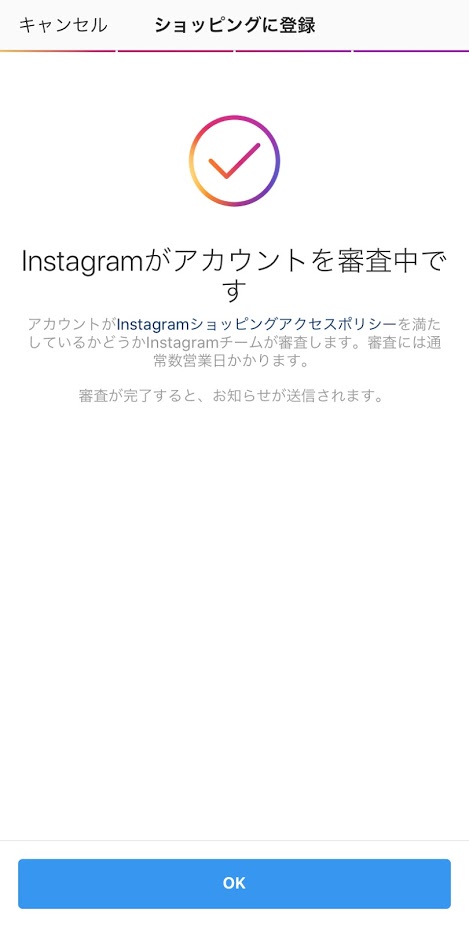
これであとは審査の結果を待つのみです。
この画面を見れば、いつでも審査状況が確認できます。
自動で審査が始まる人もいるのかもしれませんが、 もしも「審査が始めっているのかわからない」という方は、上記の方法を試してみてください。
移行にあたっての懸念
今となればさっさとビジネスアカウントへの移行すれば良かったと思っていますが、以降をためらっていた理由もあります。
- インサイトの引継ぎ
- ブランドコンテンツツールの使用
です。
一部ネット情報では「プロアカウントから一般アカウントに移行するとそれまでのインサイト情報は消える」といった情報もあり、プロアカウント同士だとしてもインサイトデータが引き継がれないのではないか?と懸念していました。
結果、
全て情報は移行されました!!!
ブランドコンテンツタグについても移行前と変わらず利用でき、改めて私が本当に使用するべきはクリエーターアカウントではなくビジネスアカウントだったんだなぁと実感しています。
審査期間は9日でした
審査を申請したのが12/1、そして9日後の12/10に審査に通過しました!
通過のお知らせはなし
いつもの通り、インスタの画面で審査状況に動きがないかチェックしていたところ、画面に変化が!
でも、よく見てみると、「審査を始める前の画面に戻ってる…!!」
なんと、9日も待ったのに、なんのフィードバックもなく一から申請し直す画面に戻っていたのです。
審査に落ちたということか…と思いながらもめげずに即再申請してみると、審査完了と共に下記の画面に。
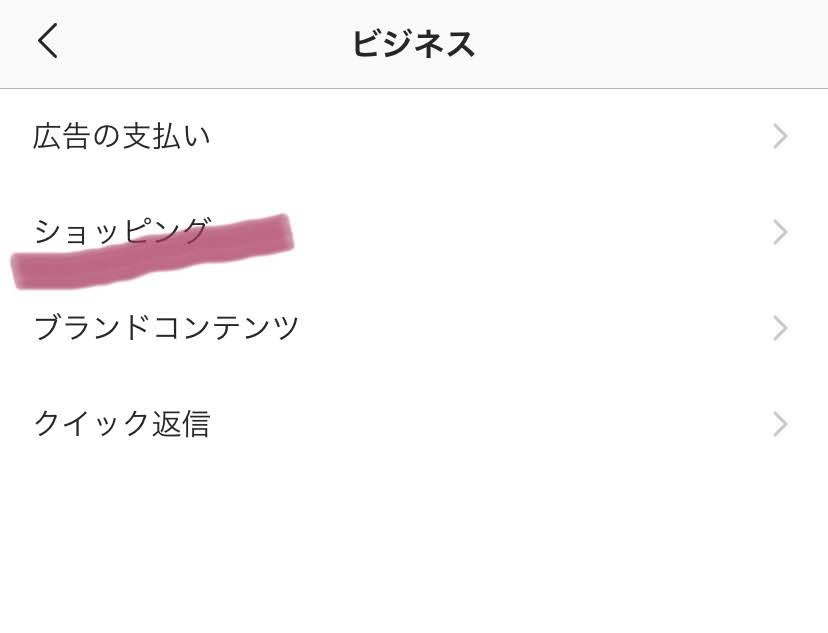
再申請かと思いきや、むしろ使えるようになりました!!
申請から実に9日後。。
試行錯誤を始めた期間も含めると1ヶ月弱。。
とうとうショッピング機能が使えるようになりました。
インスタの申請画面では「審査の結果はお知らせしますね〜」的な事が書いてありましたが、私の場合は何のお知らせもありませんでした。
Instagramへの問い合わせは有効?
1週間が経っても全く音沙汰がなかったので、Instagramのフィードバック機能から「いつ審査結果をもらえますか?」というフィードバックを入れました。
ただ、これが寄与したかは不明です。
インスタショッピング機能の使い方
実際にショッピング機能を使った投稿がこちら↓カルーセルの2枚目の写真を見てみてください😃↓
無事に商品をタグ付けできるようになりました。
タグ付けの仕方
人物をタグ付けするのと同じように商品をタグ付けします。
ショップナウの機能が使えるようになると、新規投稿画面に「商品をタグ付け」の項目が出てくるので、タップします。
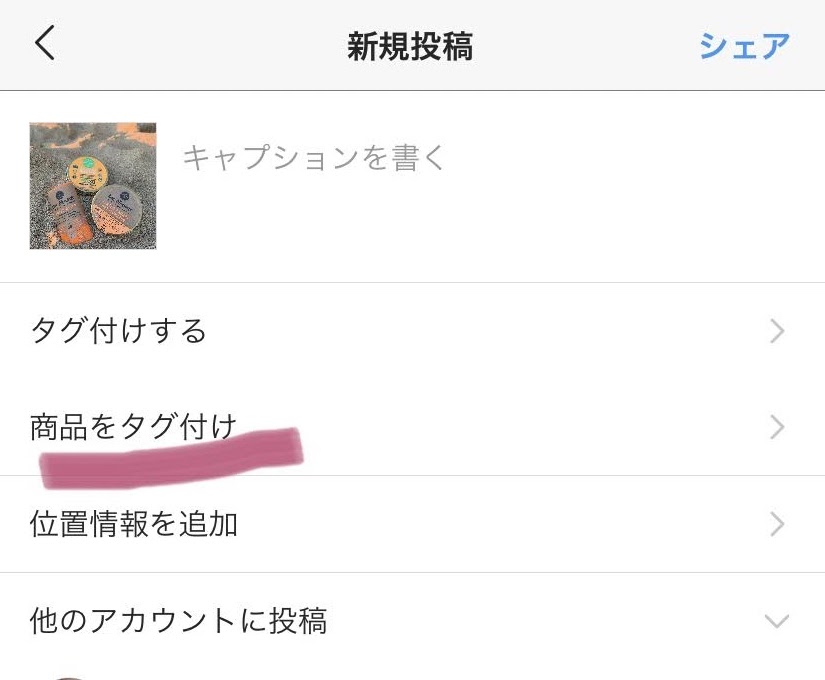
ここからfacebookのカタログに載っている商品をタグ付する事ができます。
以上、インスタのショッピング機能、審査申請、審査合格までのシェアでした。
【ショップ売上高7年連続No,1】本格的なネットショップ構築ならMakeShop